티스토리 뷰
전자출입명부
안녕하세요, 일상의 리뷰와 일상 생활에 필요한 소소한 정보를 전하는 DD 스토리입니다.

네이버 큐알코드
전자출입명부 체크인
요즘은 어느 시설을 들어가던지 전자출입명부 또는 수기로 명부를 작성해야 합니다. 손으로 작성하기에는 다른 사람들도 사용하는 펜을 쓰자니 혹시 몰라서, 최대한 QR코드 체크인을 사용하고 있습니다. 젊은 사람들이야 능숙하게 사용하지만, 얼마전 등본을 떼러 주민센터 갔을때 직원이 어르신들에게 설명하는데 애를 먹는 모습이 보이더라고요.
혹시나해서 부모님것도 미리 설정해 놓고 사용 방법을 알려드렸는데요. 여러분중 필요하신 분들은 아래 내용 참고하셔서 설정 해놓으시면 좋을 것 같습니다. 오늘은 네이버 큐알코드 만들기와 사용 방법에 대한 내용입니다. 카카오톡 큐알코드 사용 방법은 하단을 참고해주세요.
네이버 큐알코드 만들기
전자출입명부 사용을 위해 먼저 QR코드를 만들어야합니다. 네이버앱을 실행해주세요. 검색만 하다보니 업데이트를 안한지 오래됐는데요, 이 기회에 업데이트를 했습니다.

왼쪽 상단에 '≡'를 눌러줍니다. 그리고 나타나는 화면에서 이름 옆에 있는 'QR 체크인'을 눌러서 큐알코드 만들기를 시작합니다.

개인정보 수집 관련 동의입니다. 전체 필수 항목이기 때문에 맨 위 항목에 체크를 하고 확인을 눌러주세요.

그 다음 본인 인증과정입니다. 휴대폰 번호를 입력하고 인증 번호를 받으면 입력하면 QR코드 만들기가 완료됩니다!

정말 짧은 과정이지만, 혹시 번거롭게 느끼시는 분들이 계실것 같은데요. QR코드 생성과정은 단 1번만 하면 되니 사용하셨으면 좋겠습니다. 이어서 큐알코드로 체크인 하는 방법입니다.
네이버 큐알코드 체크인
큐알코드가 생성됐다면 네이버앱을 열었을 때 [QR 체크인]이 바로 보이실 겁니다. 이걸 누르면 코드가 바로 나타납니다. 15초 동안 유지되고 그 안에 방문 시설에 있는 장비에 갖다 대주시면 됩니다. 앞에 사람이 있어서 시간안에 못찍을 수도 있는데요. [재시도]를 누르면 다시 나타나니 기다렸다가 찍으시면 되겠습니다!


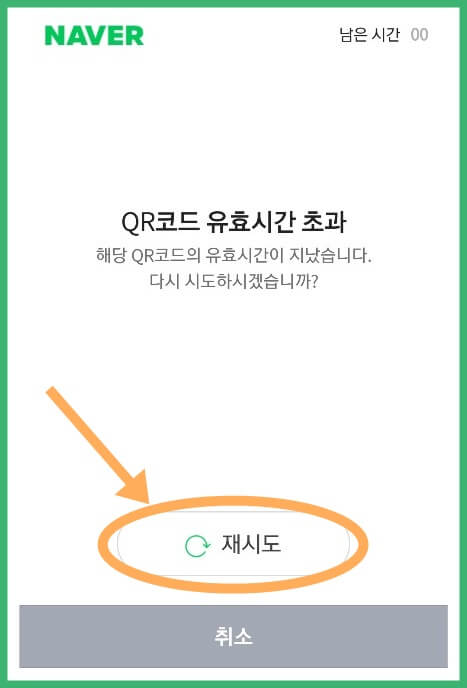
식당이나 카페 등 공공시설에 가면 대부분 입구에 태블릿이나 스마트폰으로 준비돼있습니다. 또는 카운터에서 직원이 직접 QR코드를 스캔하는 경우도 있으니, 그럴 때 보여주시면 되겠습니다!

여기까지 네이버 큐알코드 만들기와 체크인에 대한 내용이었습니다. 카카오톡으로 사용하는 방법이 필요하신 분들은 아래 내용을 참고해주시면 되겠습니다. 오늘도 방문해주셔서 감사합니다!
2020/09/21 - [일상 정보/IT 정보] - 카카오톡 큐알코드 : 전자출입명부 체크인 방법
카카오톡 큐알코드 : 전자출입명부 체크인 방법
카카오톡 서비스 안녕하세요, 일상의 리뷰와 일상 생활에 필요한 소소한 정보를 전하는 DD 스토리입니다. 요즘 어느 시설이든 들어갈 때 수기로 명부작성 또는 전자명부로 체크인 해야하는데요,
d-dolgu.tistory.com
'Info. > IT, MOBILE, APP' 카테고리의 다른 글
| 티전화 통화 자동녹음 방법 (t전화) (0) | 2020.11.19 |
|---|---|
| 카카오톡 디데이 추가하는 방법 (0) | 2020.11.16 |
| 카카오톡 생일 비공개 (내생일 설정) (0) | 2020.11.12 |
